



  |   |
Foutbericht | Oorzaak | Wat te doen | ||||||
Geheugen vol | Het geheugen van de machine is vol. | Ga op een van de volgende manieren te werk: | ||||||
Kussentje vervangen | De scheidingspad is meer dan 50.000 keer gebruikt. | Vervang de scheidingspad door een nieuw exemplaar. Er kunnen scanfouten optreden als u het onderdeel niet vervangt. Zie De scheidingspad vervangen. | ||||||
Invoerrol vervangen | De invoerrol is meer dan 50.000 keer gebruikt. | Vervang de invoerrol door een nieuw exemplaar. Er kunnen scanfouten optreden als u het onderdeel niet vervangt. Zie De invoerrol vervangen. | ||||||
Onderdelen vervangen | De scheidingspad en de invoerrol zijn beide meer dan 50.000 keer gebruikt. | Vervang de scheidingspad en de invoerrol door een nieuw exemplaar. Er kunnen scanfouten optreden als u de onderdelen niet vervangt. Zie De scheidingspad vervangen en De invoerrol vervangen. | ||||||
Scan onmogelijk XX (XX is een foutcode.) | Er doet zich een fout in de machine voor. | Schakel de machine uit en weer in en probeer opnieuw te scannen. Wanneer de fout niet is gewist nadat u de machine uit en weer in hebt geschakeld, noteert u de foutmelding en geeft u deze door aan uw leverancier of uw Brother-leverancier. | ||||||
Document vast/te lang | Verwijder het vastgelopen document (zie Document vastgelopen) en ga dan als volgt te werk:
| |||||||
Te veel invoer | Er zijn meerdere pagina's tegelijk ingevoerd. | Verwijder de ingevoerde documenten. Zie Meervoudige invoer. | ||||||
Onbruikbaar apparaat | Er is een onbruikbaar apparaat aangesloten op de USB-poort. | Verwijder het apparaat. Schakel de machine uit en weer in door de stekker uit het stopcontact te halen en opnieuw aan te sluiten. | ||||||
Onbruikbaar USB-apparaat | Op de USB-directe interface is een niet ondersteund USB-apparaat aangesloten. | Verwijder het niet-ondersteunde USB-apparaat, zoals een muis of een mobiel apparaat dat geen ondersteuning biedt voor de modus USB-flashstation uit de USB-directe interface. | ||||||
USB-hub niet ondersteund | Een hub of een USB-flashstation met een hub is aangesloten op de USB-directe interface. | Verwijder het niet-ondersteunde apparaat, zoals een USB-hub of een USB-flashstation met een hub, uit de USB-directe interface. | ||||||
Onvoldoende USB-opslag | Het aangesloten USB-flashstation is vol. | Druk op | ||||||
Toegangsfout USB | Het USB-flashstation werd verwijderd terwijl er toegang toe werd verkregen. | Druk op | ||||||
USB tegen schrijven beveiligd | Het aangesloten USB-flashstation is beveiligd tegen schrijven. | Verwijder het beveiligde USB-flashstation, druk op | ||||||
Te veel bestanden op USB | Uw machine kan geen gegevens opslaan naar een USB-flashstation als er te veel bestanden op staan. | Verwijder het USB-flashstation en druk op | ||||||
Bestandsnaam kan niet worden gebruikt | Het maximale opeenvolgende nummer voor de bestandsnaam is bereikt. | Druk op
| ||||||
Geen prof. ingest. | Er is geen profiel voor Scannen naar FTP of Scannen naar Netwerk geregistreerd. | Configureer het profiel voor Scannen naar FTP of Scannen naar Netwerk voordat u Scannen naar FTP of Scannen naar Netwerk gebruikt. Zie Documenten rechtstreeks naar een FTP-server scannen of Documenten rechtstreeks naar een CIFS-server scannen (Windows®). | ||||||
Geen certificaat | Het certificaat bestaat niet of is beschadigd. | Configureer de instellingen onder Ondertek. PDF in het tabblad Beheerder in Beheer via een webbrowser. Zie Documenten rechtstreeks naar een FTP-server scannen of Documenten rechtstreeks naar een CIFS-server scannen (Windows®). | ||||||
Adresboek vol | Het adresboek is vol. | Verwijder overbodige e-mailadressen en probeer het opnieuw. | ||||||
Registratie mislukt (E-mailadres) | Het e-mailadres is te lang. | U kunt een e-mailadres van maximaal 64 tekens invoeren. | ||||||
Snelkoppelingen vol | Het maximale aantal snelkoppelingen is bereikt. | Verwijder overbodige snelkoppelingen en probeer het opnieuw. | ||||||
Registratie mislukt (Snelkoppeling) | Het maximale aantal e-mailadressen in een snelkoppeling is bereikt. | Verwijder overbodige e-mailadressen en probeer het opnieuw. | ||||||
Kan niet verwijderen | Het e-mailadres is geregistreerd in een snelkoppeling. | U kunt een e-mailadres in een snelkoppeling niet verwijderen. Verwijder eerst de snelkoppeling en probeer het opnieuw. |
| 1 | Verwijder niet vastgelopen papier uit de automatische documentinvoer (ADF). |
| 2 | 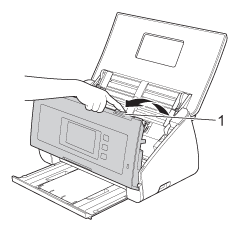 |
| 3 | Trek het vastgelopen document uit de machine.  |
| 4 | Sluit het frontdeksel. |
| 5 | Druk op |
| • | Trek het vastgelopen document NIET uit de machine voordat u het frontdeksel hebt geopend. Als u dat wel doet, kunt u het document beschadigen. | ||||||||||||||
| • | Verwijder al het papier uit de automatische documentinvoer voordat u het frontdeksel sluit. | ||||||||||||||
| • | Ga altijd als volgt te werk om te voorkomen dat documenten vastlopen:
|
  |   |